Зараз всі знають, що таке "сайт", практично кожна компанія використовує цей інструмент для залучення клієнтів і продажу своїх послуг. Завдяки своїй гнучкості OpenCart, на даний момент, одна з найбільш популярних платформ і у нас часто запитують чи є інтеграція з цією платформою. Інтеграція є і можливостей вже досить багато. Давайте розберемося що ж дозволяє інтеграція OneBox c сайтом на OpenCart і які налаштування потрібно зробити, щоб її підключити.
Що таке OpenCart, в чому особливість цієї платформи
OpenCart - це платформа, яка призначена для того щоб створювати сайти і керувати їх вмістом (виводити продукти і іншу інформацію, отримувати замовлення і інформацію про клієнта, який зробив замовлення). Особливості роботи:
- магазин на OpenCart, як і будь-який інший сайт, працює при підключенні до мережі інтернет;
- cms OpenCart, має відкритий код, це означає, що якщо створення свого магазину зажадає якихось правок в коді, ви зможете їх зробити своїми силами, не залучаючи розробників компанії;
- модуль OpenCart можна інтегрувати з cdn, що дозволить збільшити швидкість завантаження сторінок.
Можливості інтеграції OneBox c сайтом OpenCart
CRM система OneBox може інтегруватися з сайтом на OpenCart, функціонал передбачає всі базові можливості:
- експорт товарів, категорій, фільтрів, характеристик в OpenCart;
- імпорт користувачів, а також знижок користувачів з OpenCart;
- імпорт продуктів з OpenCart;
- імпорт категорій з OpenCart.
А також доступні різні плюшки, наприклад ви зможете:
- оновити наявність товарів в OpenCart;
- імпортувати дані від постачальника Brain;
- видалити з OneBox товар якого немає в вашому Opencart;
- видалити з Opencart товари, які раніше були видалені з OneBox;
- змінити етап процесу в OpenCart, на основі статусу замовлення в CRM;
- переключити етап замовлення в OneBox, якщо змінився етап процесу в Opencart.
Функціонал OneBox підтримує такі версії OpenCart: 2.3, 2+, 3+, 1.5
Як налаштувати інтеграцію OneBox з OpenCart
Як було зазначено раніше, OpenCart - це система з відкритим кодом, і якщо виникне необхідність ви зможете кастомізувати платформу, зробити сайт повністю орієнтований під ваш бізнес, але перше, що хотілося б відзначити, інтеграція з OneBox налаштовується на базовому (НЕ кастомними) OpenCart. При наявності кастомних модулів інтеграція може працювати не коректно, тому що кастомниє модулі можуть конфліктувати з файлами інтеграції.
Що потрібно для того, щоб налаштувати інтеграцію:
- доступ в адмінку OpenCart;
- знати версію OpenCart;
- доступ до FTP сервера на якому розташований OpenCart;
- повинен бути відкритий доступ до бази даних для ip адреси OneBox;
- API файли, для потрібної версії OpenCart.
Ви можете запросити файли в технічній підтримці OneBox, поставте завдання, вказавши в ній для якої версії потрібні файли і фахівець надасть необхідні дані.
Далі переходимо до безпосередньо до налаштування:
- заходимо на FTP сайту OpenCart і знаходимо там папку з сайтом (якщо ви бачите папку catalog або файл config.php - значить ви там де потрібно);
- закидаємо файли api для opencart в папку де ви знаходитесь;
- в файлі catalog / onebox / cron.php заповнюємо host і apiKey. Де host - посилання на магазин OpenCart, apiKey - це ключ в api OpenCart. Для заповнення просто вставте свої значення в файлик. Нічого більше в ньому міняти не потрібно.
- далі файл catalog / onebox / cron.php потрібно прописати в crontab на сервері, де лежить opencart, на виконання раз на годину. Щоб це зробити, необхідно поставити завдання на технічну підтримку OneBox. Файл можно не прописувати в crontab якщо не планується передача будь-яких даних в opencart, і ми будемо тільки забирати користувачів, замовлення, продукти і т.д.
Наступний крок буде трохи відрізнятися в залежності від вашої версії OpenCart
Для версії 1.5:
- Після цього заходимо в адмінку OpenCart далі Доповнення -> Канали просування. Бачимо там модуль rest-api. Натискаємо встановити, далі натискаємо змінити. В сторінці придумуємо ключ api і міняємо статус модуля на Enabled.
Для версії 2+:
- В адмінці -> настройки -> користувачі -> api і там у вас вже буде ключ + потрібно прописати ip адресу боксу в вкладці IP Адреси.
Для версії 3+:
- Аналогічно версії 2+
Після отримання необхідного ключа переходимо в OneBox і вже можемо підключати додаток OpenCart в OneBox market. Для цього відкриваємо основне меню - OneBox market, знаходимо потрібну нам додаток за запитом "OpenCart" і тиснемо "підключити:
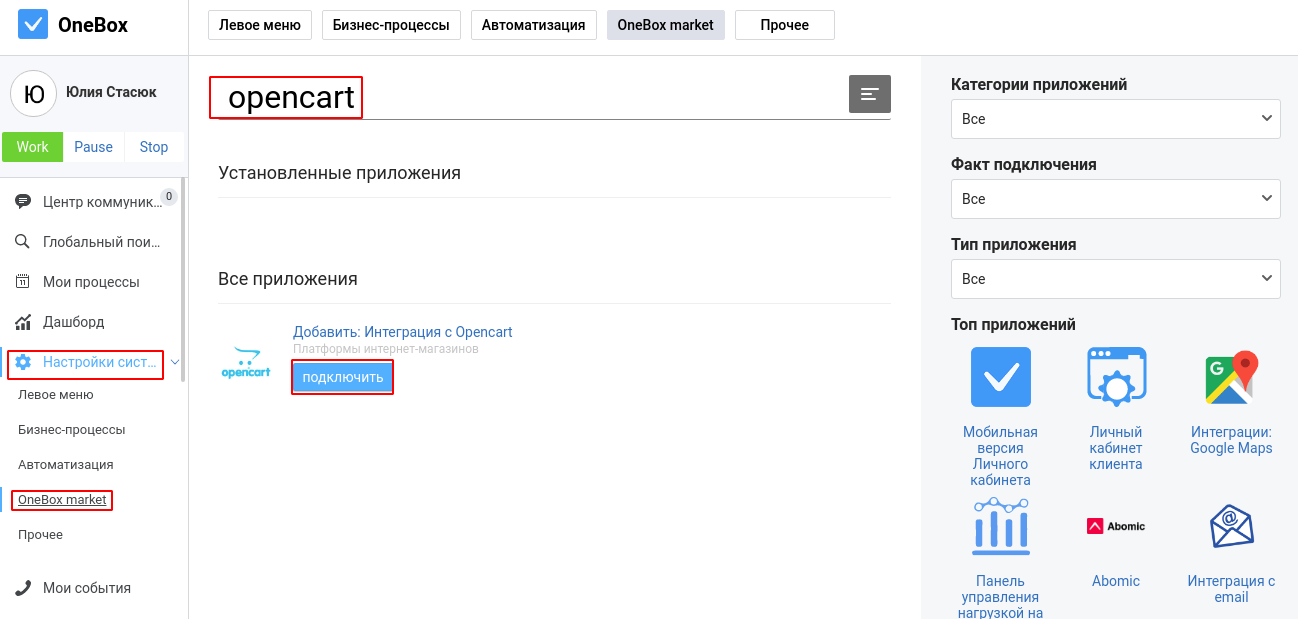
В налаштуваннях заповнюємо поля:
- URL магазину - це url на opencart клієнта, обов'язково з http на початку а так же повинен бути / в кінці URL-а.
- API key - це ключ в api opencart.
- IP (HOST) бази даних - це IP адреса або HOST підключення бази даних на opencart, як правило його можна дізнатися просто виконавши команду ping URL-опенкарта (без http).
- Логін бази даних - це логін підключення бази даних на opencart, дізнатися можна відкривши файл config.php в корені opencart-а (в файлі є параметр DB_USERNAME).
- Пароль бази даних - це пароль підключення бази даних на opencart, дізнатися можна відкривши файл config.php в корені opencart-а (в файлі є параметр DB_PASSWORD).
- Ім'я бази даних - це ім'я бази даних підключення бази даних на opencart, дізнатися можна відкривши файл config.php в корені opencart-а (в файлі є параметр DB_DATABASE).
- Префікс бази даних - це префікс бази даних на opencart, дізнатися можна відкривши файл config.php в корені opencart-а (в файлі є параметр DB_PREFIX).
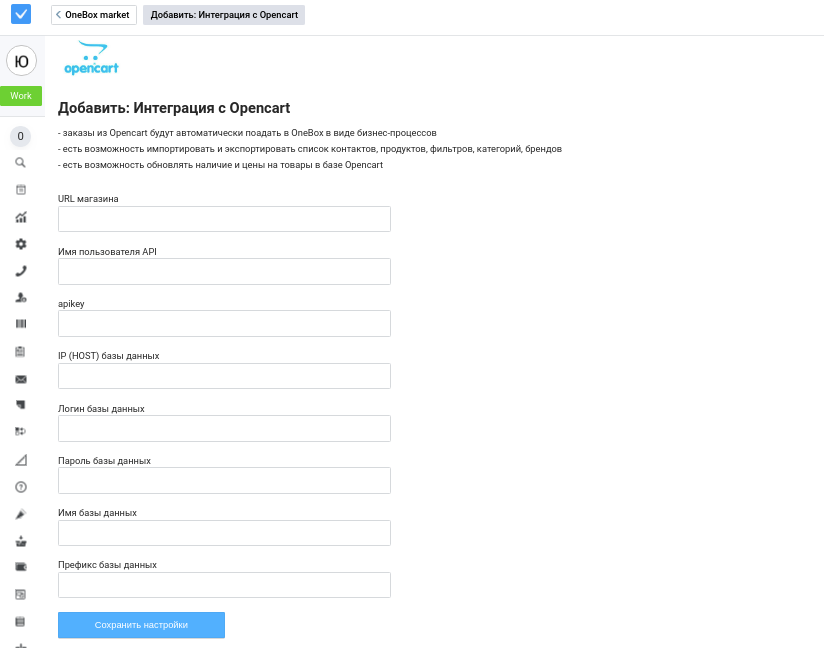
Останні кроки:
- необхідно включити доступ до api opencart з ip адреси onebox. Це робиться в адмінці opencart.
- потрібно прописати доступ до бази даних opencart для користувача, який прописаний у вас в налаштуваннях "Логін бази даних" з ip адреси onebox.
На цьому установка інтеграції завершена, можна переходити до налаштування потрібних авто дій і перевіряти інтеграцію в роботі.
Відносно дій, в CRM OneBox налаштовуються дії бізнес-процесу:
- "Змінити етап процесу в OpenCart" і "Переключити етап якщо змінився етап процесу в Opencart".
В налаштуваннях дій потрібно вказати версію OpenCart і Url магазину, а також етапи з якого на який міняти. Дії спрацьовують при переході на етап і оновлюють статуси в OpenCart або OneBox (залежно від того, що вам потрібно і відповідно яку дію використовується):
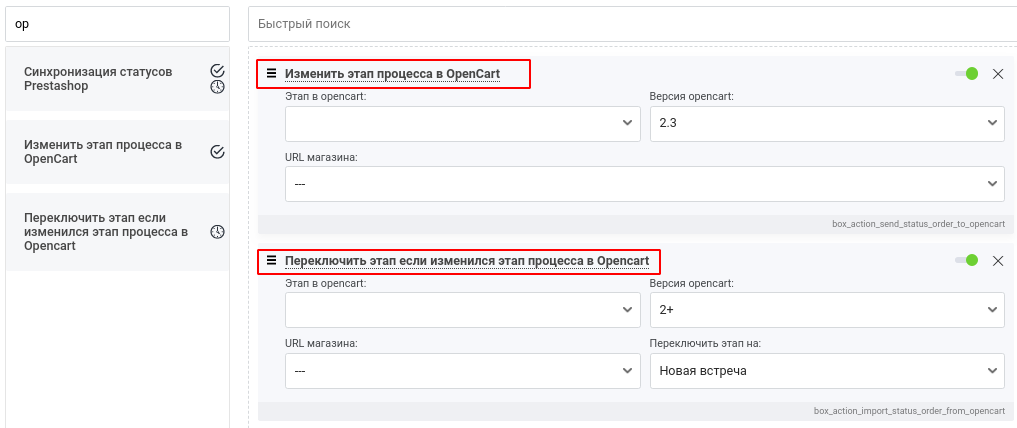
А також автоматичні дії:
- "Імпорт швидких замовлень з opencart", "Імпорт процесів з opencart" - дії спрацьовують кожну хвилину і завантажують замовлення з сайту в CRM, якщо клієнт залишить заявку вона досить швидко потрапить в систему і менеджер відразу ж зможе з нею працювати;
- Імпорт користувачів з opencart - якщо потрібно, щоб кожен новий клієнт з OpenCart, потрапляв в CRM, це зможе забезпечити таку дію.
- Оновити наявність в opencart - дія забезпечить, щоб ваша база продуктів на opencart була з актуальних наявністю продуктів.
Авто дії, які забезпечують роботу з продуктами:
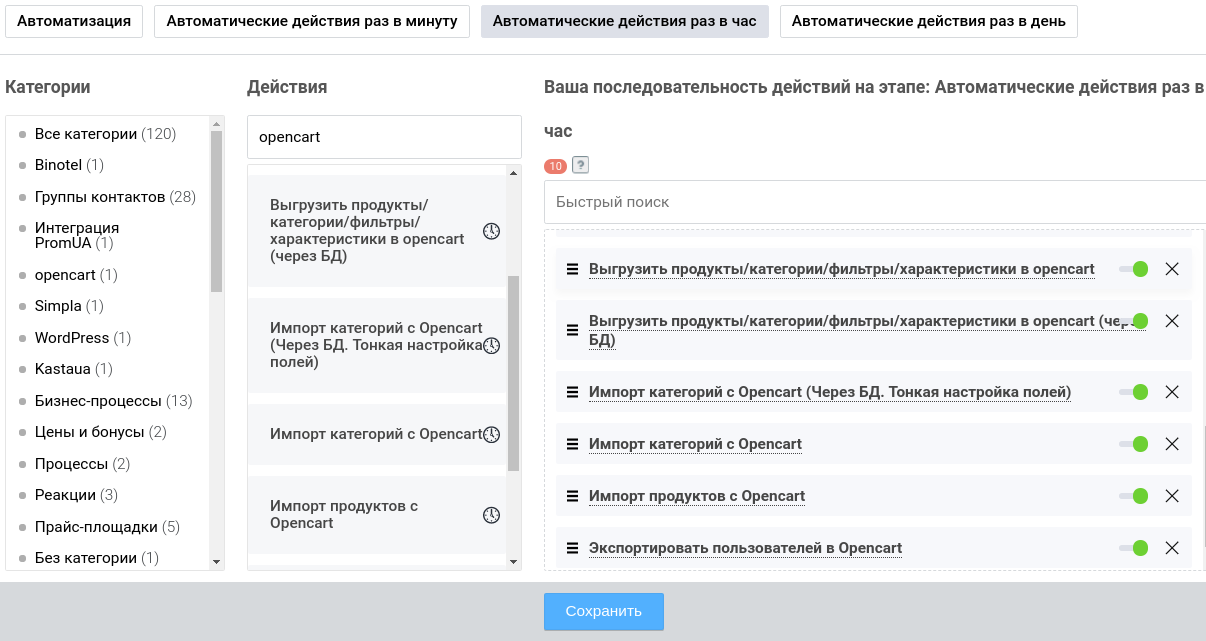
- і з контактами:
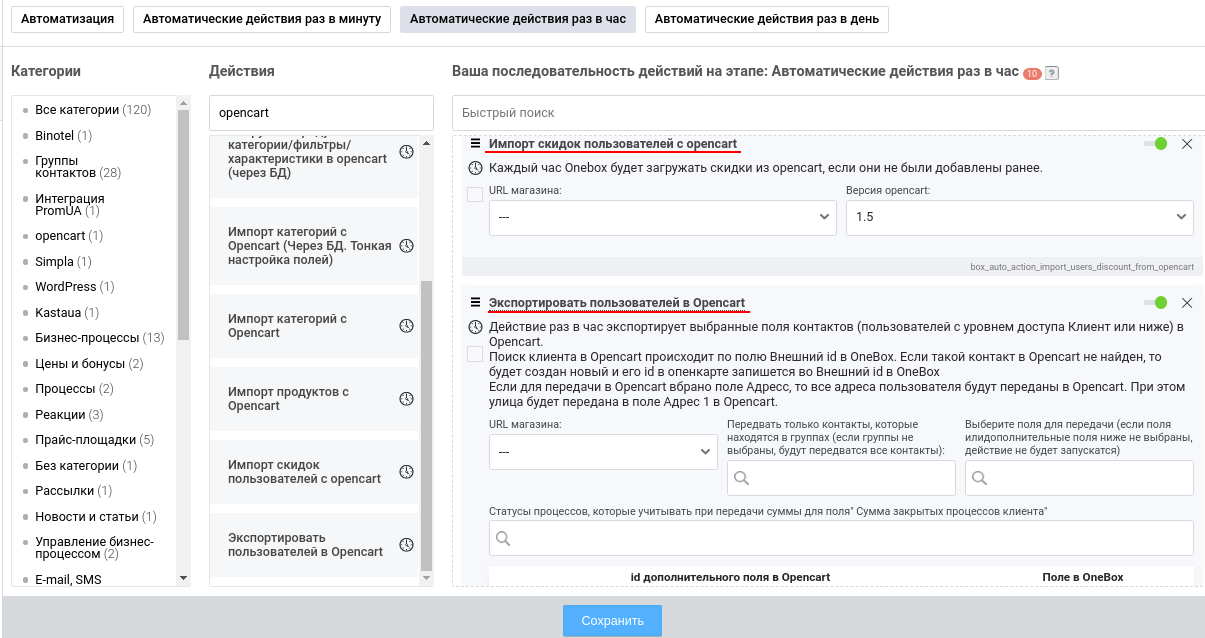
Серед автоматичних дій раз в день:
- Імпорт купонів з Opencart;
- Експорт купонів в Opencart.
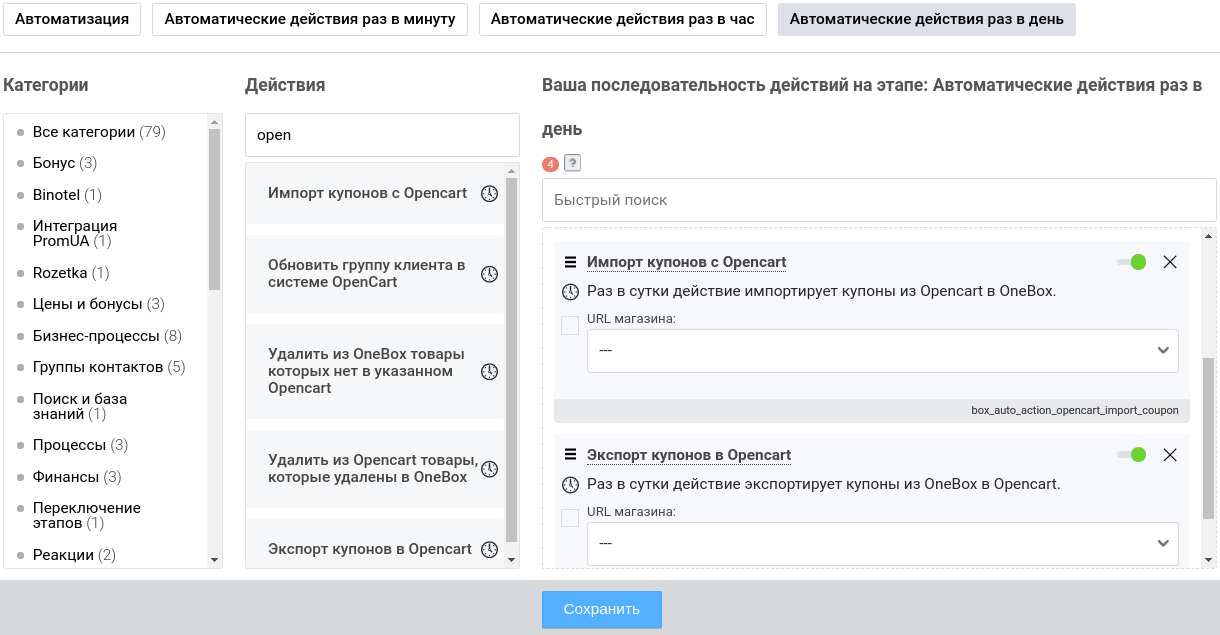
- Видалити з OneBox товари яких немає в зазначеному Opencart;
- Видалити з Opencart товари, які віддалені в OneBox.
Дії видаляють всі товари або категорії, яких немає в іншій системі:
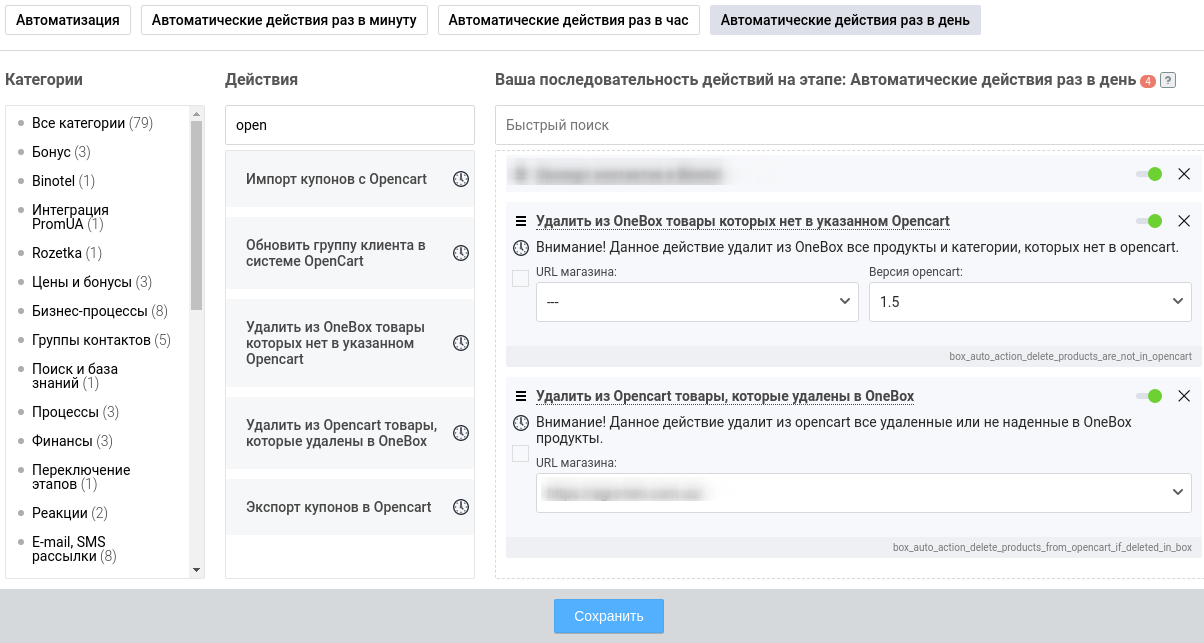
- Оновити групу клієнта в системі OpenCart - дія спрацьовує раз в день і оновлює групу користувача в OpenCart.
Інтеграція OneBox c сайтом на OpenCart налаштовується в кілька кроків, може здатися, що все дуже складно, адже дійсно налаштувань не мало, але вони досить прості. Ми розібрали всі налаштування і основні можливості. Виконуйте налаштування відповідно до інструкції і перевіряйте як все працює в дії!




















